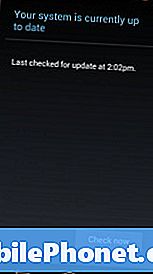Kini bahawa telefon pintar aluminium HTC One M9 yang baru berkilat boleh didapati di rak pengangkut, pembeli mula mendapatkannya dan menetapkan semuanya. Salah satu ciri yang paling popular dalam siri One ialah Blinkfeed.Aplikasi adat HTC sendiri yang direka untuk menyampaikan berita, sukan, sosial, dan bahkan kemas kini e-mel semua hak pengguna skrin utama di satu tempat. Satu alat aggregator berita dan maklumat jenis, dan inilah caranya untuk mematikannya.
Walaupun reka bentuk perkakasan dan aluminium yang cantik dari HTC One M9 menjadi salah satu tarikan utama, belum lagi kamera baru yang lebih baik, ia adalah perubahan yang halus dan penambahbaikan kepada Android 5.0 dan UI Sense 7 yang benar-benar membawa pengalaman untuk banyak pengguna . Blinkfeed adalah salah satu ciri kegemaran kami, seperti enjin tema, tetapi tidak semua orang mahu mengambil alih skrin utama mereka.
Baca: HTC One M9 Review
Apabila ia datang untuk menukar atau menyesuaikan telefon pintar terdapat banyak pilihan yang tersedia dengan yang baru Pada M9, terutamanya kerana alat tema. HTC One M9 adalah telefon pintar popular yang boleh didapati dalam pelbagai warna pada semua pembawa, dan Android secara keseluruhannya membolehkan banyak penyesuaian yang kadang-kadang dapat mengelirukan. Jika anda hanya mahu arahan mudah untuk mengalih keluar Blinkfeed dari peranti anda, baca pada masa rehat.

Blinkfeed adalah seperti suapan RSS atau agregator berita yang membawa anda artikel berita, litar sukan atau info, kemas kini rangkaian sosial dan sebutan, tanda cuaca dan banyak lagi. Ia sangat berguna, tetapi jika anda ingin menyingkirkannya, kami pasti tahu apa yang perlu anda lakukan.
Dengan HTC One M9 telah berubah banyak mengenai HTC Sense. Terdapat widget di skrin utama yang meramalkan aplikasi mana yang paling banyak digunakan dan meletakkannya dalam kotak di skrin utama anda. Ia bagus tetapi perubahan sering, jadi saya mengeluarkannya. Kemudian, saya juga mahukan aplikasi lain ke sisi skrin utama saya, tetapi ini adalah di mana HTC Blinkfeed adalah. Oleh itu, mari buangkannya.
Arahan
Sama ada anda mahu melumpuhkan Blinkfeed sepenuhnya sebagai tajuk mencadangkan, atau bahkan mengubahnya jadi ia adalah skrin lalai yang anda lihat apabila anda memukul rumah, arahan di bawah kedua-duanya. Satu kawasan akan membiarkan anda menukar laman web dalam fesyen yang sangat mudah, dan juga memadamkan keseluruhan skrin utama atau Blinkfeed dengan sentuhan butang.
Hanya tekan lama mana-mana kawasan kosong mana-mana skrin, dan anda akan melihat pop biasa pada Android untuk pilihan skrin utama. Wallpaper, Apl dan widget, atau Uruskan halaman skrin utama. Dua kedua akan berfungsi, tetapi pilih "Uruskan halaman skrin utama". Di sini anda boleh menyalakan melalui semua skrin rumah anda, dan yang paling jauh adalah Blinkfeed. Cuma arahkan ke sana, dan pilih keluarkan. Itu sahaja, dan kini sudah hilang sepenuhnya. Meninggalkan kawasan itu kosong untuk pengguna menambah apl yang mereka suka di sana, bukannya Blinkfeed.

Laluan lain adalah di dalam Blinkfeed sendiri. Semasa dalam Blinkfeed ketuk tiga baris di sebelah kiri atas, yang membawa menu navigasi slaid keluar. Kemudian ketik butang tiga titik menu, ketik tetapan, dan tatal ke bawah ke "menguruskan panel skrin rumah". Di sinilah anda boleh mengeluarkannya, atau tetapkannya sebagai skrin utama utama anda dengan ditetapkan sebagai rumah butang.

Ini membawa anda ke menu yang sama seperti dahulu. Kemudian semua yang anda perlu lakukan ialah sapu ke panel Blinkfeed dan pilih keluarkan. Itu mudah, dan boleh dilakukan dalam masa kurang dari satu minit. Ini menghilangkan Blinkfeed sepenuhnya dan anda semua selesai.
Sekarang bahawa anda telah membersihkan beberapa ruang pada skrin anda, anda boleh menggunakan paparan 5 inci untuk menambah ikon aplikasi baru, widget dan banyak lagi. Kemudian, seperti yang kita katakan di atas, cuba enjin tema baru dan ubah rupa dan nuansa peranti anda. Tunggu lebih banyak berita, liputan, berita terkini, dan lain-lain lagi.